要设置word多级列表,首先通过“定义新的多级列表”将不同标题样式与列表级别关联。1. 打开“开始”选项卡下的“多级列表”按钮,选择“定义新的多级列表”。2. 为每个级别设置编号格式、样式链接(如“标题1”对应级别1)、缩进位置及文本对齐方式。3. 勾选“包括来自上一级的级别编号”以实现嵌套结构。4. 调整“编号位置”和“文本缩进”确保格式整齐。5. 应用标题样式后,word会自动识别层级并生成相应编号。若出现混乱,可检查样式链接是否正确或重新应用列表样式。

Word的多级列表设置,核心在于通过“多级列表”功能,将文档中的不同层级内容(如章节、小节)与预设或自定义的样式(通常是标题样式)关联起来,从而实现自动编号、层级缩进以及结构化显示。这能让你的文档逻辑清晰,便于阅读和管理。

在Microsoft Word中设置多级列表,通常会经历以下步骤:
这是Word多级列表功能里最核心,也最容易被忽略的“魔法”所在。很多人在使用多级列表时,可能只是简单地从Word的预设模板里选一个,然后通过Tab键来调整层级。这样做当然可以,但真正的效率和文档结构化,体现在将多级列表的每一级,与你的标题样式(比如“标题1”、“标题2”、“标题3”等)紧密绑定起来。

具体操作是在“定义新的多级列表”对话框里。你得为每个列表级别单独设置,在“将级别链接到样式”这个下拉菜单里,明确告诉Word:当用户应用了“标题1”样式时,它就自动被识别为列表的第一级;当应用“标题2”时,它就变成列表的第二级,以此类推。这种关联一旦建立,你的文档就活了。你不再需要手动去调整列表的层级,只要选中文字,应用对应的标题样式,Word就会自动为你处理编号、缩进。更重要的是,这样做不仅能让你的文档结构在视觉上非常清晰,在Word的“导航窗格”里也会一目了然,方便你快速跳转和重组内容。我个人觉得,这是Word里最被低估但又最实用的功能之一,它能把原本零散的文字瞬间组织成一个有血有肉的结构。
默认的编号格式和缩进,有时候确实不能完全满足我们的需求。比如,你可能想要一个“1.1”、“1.1.1”这样的编号体系,或者希望编号和文本之间的距离能更精确地控制。这些自定义设置,同样是在“定义新的多级列表”对话框里完成的,而且每个级别都可以独立设置。
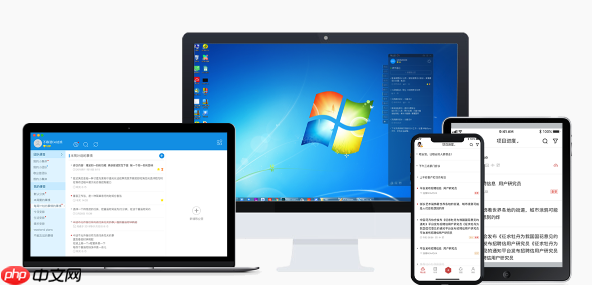
在对话框里,当你选中某个级别时,你会看到几个关键的设置项。首先是“输入编号的格式”框,这里你可以直接看到当前级别的编号预览。如果你想在编号后加个括号,或者前面加个章节号,可以直接在这里手动输入。接着是“包括来自上一级的级别编号”这个选项,勾选它,并选择你想要包含的上一级编号,比如在第二级列表中选择包含第一级的编号,这样就能生成“1.1”这样的格式。编号样式(数字、字母、罗马数字)也可以在这里选择。
至于缩进,这是让列表看起来专业与否的关键。点击右下角的“更多”按钮,你会看到“编号位置”和“文本缩进”这两个选项。很多人会在这里感到困惑,不清楚两者的区别。“编号位置”决定的是编号文本的左边缘距离页边距的位置;而“文本缩进”则控制着列表项内容的左边缘距离页边距的位置。通过调整这两个值,你可以精确控制编号和文本的对齐方式,以及它们整体在页面上的位置。例如,你可能想让编号左对齐,但文本稍微向右缩进一点,形成一个悬挂缩进的效果。此外,“编号之后”的选项可以让你选择编号后面是跟一个“制表符”、“空格”还是“不设置”,这直接影响了编号和文本之间的间距。细致地调整这些参数,能让你的文档看起来更加整洁和专业,避免了那种参差不齐的视觉混乱感。
多级列表在实际使用中,尤其是当文档内容复杂、经过多次修改或从其他地方复制粘贴过来时,确实很容易出现混乱或编号不连续的问题。这通常不是Word本身的问题,更多是由于样式应用不一致,或者列表设置被无意中破坏了。
一个最常见的直接解决办法是,当你发现某个列表项的编号不对劲时,可以选中它,然后右键点击,在弹出的菜单中选择“继续编号”或“重新开始编号”。这个操作能解决一部分简单的编号跳跃问题。
但如果问题依然存在,或者整个列表都乱了套,那可能就需要更深入地排查。最常见的原因是,你可能在某个地方手动修改了列表项的格式,或者应用了错误的样式,导致Word无法正确识别其层级。这时候,我的经验是,首先回到“定义新的多级列表”界面,仔细检查你为每个级别设置的“将级别链接到样式”是否正确,以及“重新开始列表”的条件是否符合你的预期。有时,Word会因为你手动给某个列表项加粗或改变字体,就认为它是一个独立的格式,从而打乱了后续的编号。
另一个经常被忽略的原因是,文档中可能存在多个不同的多级列表定义,或者你无意中应用了另一个多级列表的样式。在这种情况下,你可以尝试选中整个混乱的列表,然后重新应用你之前定义好的多级列表样式。如果还是不行,一个比较“暴力”但有效的方法是,清除所有相关段落的格式(通过“开始”选项卡下的“清除所有格式”按钮),然后重新应用正确的标题样式和多级列表。
此外,打开“显示/隐藏段落标记”(在“开始”选项卡,那个像P一样的符号),能让你看到每个段落的实际格式和隐藏的制表符,这对于诊断问题非常有帮助。你会发现很多时候,看似混乱的列表背后,其实是多余的空格、制表符或者不一致的段落标记在作祟。与其一个一个去手动调整,不如花几分钟时间,从根源上检查并重新定义列表设置,这样能更彻底地解决问题,并保证文档的长期稳定性。
以上就是MicrosoftOfficeWord如何进行多级列表设置的详细内容,更多请关注php中文网其它相关文章!

每个人都需要一台速度更快、更稳定的 PC。随着时间的推移,垃圾文件、旧注册表数据和不必要的后台进程会占用资源并降低性能。幸运的是,许多工具可以让 Windows 保持平稳运行。




Copyright 2014-2025 https://www.php.cn/ All Rights Reserved | php.cn | 湘ICP备2023035733号